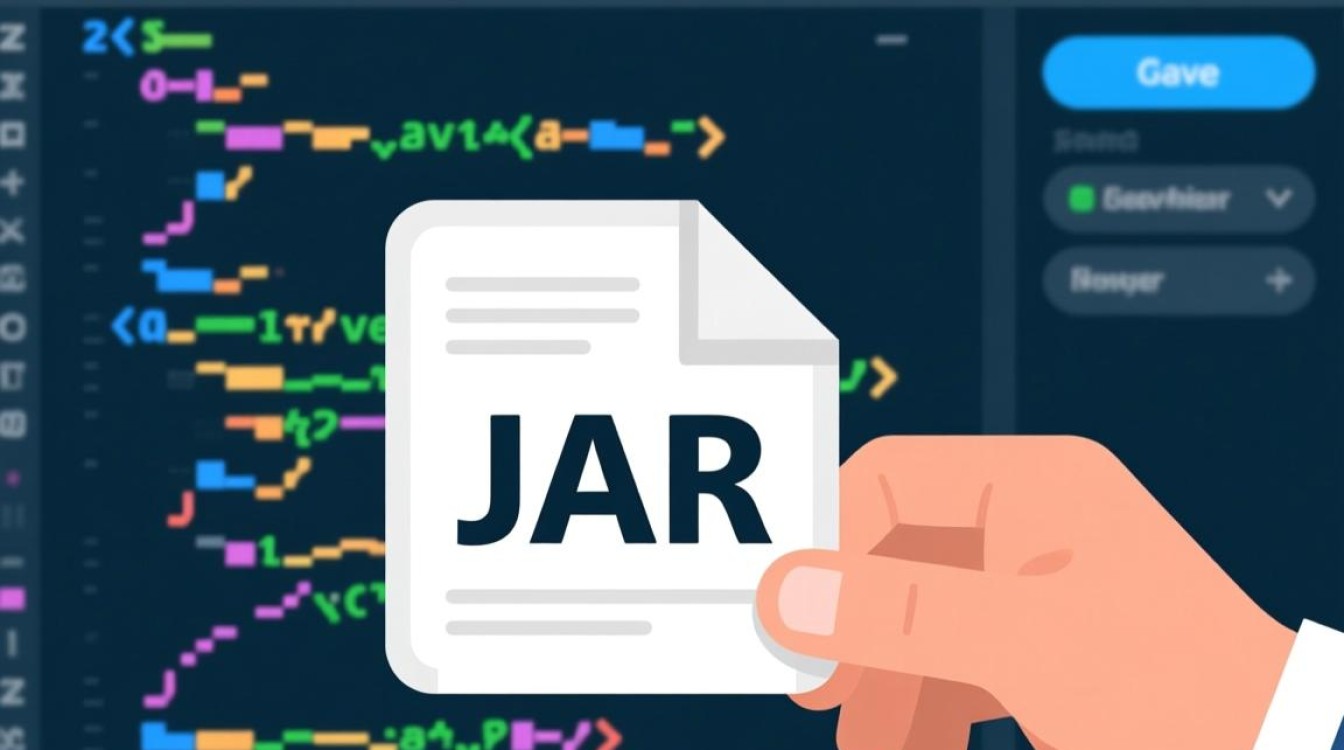Kali Linux虚拟机概述
Kali Linux是由Offensive Security维护的基于Debian的Linux发行版,专为渗透测试、安全研究和数字取证设计,其预装了数百款安全工具,如Metasploit、Nmap、Wireshark等,是安全从业者和爱好者的首选平台,通过虚拟机部署Kali Linux,既能实现环境隔离,避免影响宿主机系统,又能方便地进行快照备份和环境还原,本文将详细介绍Kali虚拟机的完整装机流程,包括环境准备、安装步骤、配置优化及常见问题解决。

装机前环境准备
硬件与软件要求
- 宿主机配置:建议CPU支持虚拟化技术(如Intel VT-x或AMD-V),内存至少4GB(推荐8GB以上),剩余磁盘空间至少30GB(根据需求可扩展)。
- 虚拟化软件选择:常用工具有VMware Workstation/Fusion、VirtualBox(免费)或Hyper-V(Windows Pro版),本文以VMware Workstation 16为例进行演示。
Kali Linux镜像下载
访问Kali Linux官网(https://www.kali.org/get-kali/),下载最新稳定版镜像(如Kali Linux 2023.4),格式为ISO(约3.5GB),建议选择“Virtual Machines”分类下的专用镜像,已优化虚拟机兼容性。
宿主机虚拟化功能开启
- BIOS/UEFI设置:重启电脑进入BIOS,启用“Intel Virtualization Technology”或“AMD-V”选项。
- Windows系统:若使用Hyper-V,需通过“启用或关闭Windows功能”勾选“Hyper-V”;若使用VMware,确保“VMware CPU虚拟化”已开启。
Kali Linux虚拟机安装步骤
创建虚拟机
打开VMware Workstation,点击“创建新虚拟机”,选择“典型(推荐)”模式:
- 安装来源:选择“安装程序光盘映像文件”,浏览并下载Kali ISO镜像。
- 客户机操作系统:选择“Linux”,版本为“Debian 10(64位)”(Kali基于Debian开发)。
- 命名与位置:为虚拟机命名(如“Kali-Linux”),选择存储路径,建议单独分配磁盘空间。
- 磁盘配置:推荐“将虚拟磁盘拆分成多个文件”,便于管理,磁盘大小至少20GB,类型选“SCSI”。
启动安装程序
完成虚拟机创建后,点击“开启此虚拟机”,进入Kali启动菜单:
- 选择“Graphical Install”(图形化安装,适合新手)或“Install”(文本模式,适合高级用户)。
- 语言选择“Chinese (Simplified)”,地区默认“China”。
- 键盘布局选“Chinese”,子类型为“PC keyboard with Chinese layout”。
分区与磁盘配置
- 磁盘分区方式:新手推荐“整个磁盘”(自动分配),或选择“手动”分区(自定义挂载点)。
- 自动分区:Kali会创建“/boot”(512MB)、“/”(剩余空间)和“swap”(内存的1-2倍)分区。
- 手动分区:需创建“swap”(交换分区)、“/”(根分区,至少15GB)、“/home”(家目录,可选)。
- 确认分区表:点击“是”写入分区表,格式化选择“ext4”(Linux文件系统)。
用户与网络配置
- 主机名设置:输入自定义主机名(如“kali-vm”)。
- 域名设置:可留空或输入“localdomain”。
- 用户创建:设置root密码(务必牢记)和普通用户账号(建议同时创建,日常操作使用普通用户)。
- 网络配置:选择“网络自动配置(DHCP)”,或手动配置静态IP(如渗透测试场景)。
软件包安装与完成
- 软件包选择:默认安装“桌面环境”(推荐Xfce,资源占用较低)和“标准系统工具”。
- 安装GRUB引导程序:选择“是”,安装到主引导记录(MBR)。
- 完成安装:点击“继续重启”,虚拟机将从硬盘启动,首次登录使用创建的用户账号。
安装后基础配置
系统更新与软件源配置
sudo apt update && sudo apt upgrade -y # 更新系统 sudo nano /etc/apt/sources.list # 编辑软件源
替换默认源为国内镜像(如阿里云、清华大学),提升下载速度:
deb https://mirrors.aliyun.com/kali kali-rolling main non-free contrib deb-src https://mirrors.aliyun.com/kali kali-rolling main non-free contrib
保存后执行sudo apt update刷新源。

安装VMware Tools增强工具
增强工具可优化虚拟机性能(如分辨率自适应、文件共享):
- 虚拟机菜单栏选择“虚拟机”→“安装VMware Tools”。
- 挂载光盘后,解压压缩包并运行:
tar -xzvf VMwareTools-x.x.x-xxxx.tar.gz cd vmware-tools-distrib sudo ./vmware-install.pl -d # 自动安装
网络模式配置
VMware提供三种网络模式,根据需求选择:
| 模式类型 | 特点 | 适用场景 |
|—————-|—————————————|—————————|
| NAT | 通过宿主机IP上网,虚拟机可访问外网 | 新手默认,无需额外配置 |
| 桥接模式 | 虚拟机直接连接局域网,与宿机同级 | 需虚拟机独立IP时使用 |
| 仅主机模式 | 虚拟机与宿机互访,无法访问外网 | 安全测试环境隔离 |
安全加固建议
- 禁用root远程登录:编辑
/etc/ssh/sshd_config,将PermitRootLogin设为no。 - 配置防火墙:启用
ufw(sudo ufw enable),仅开放必要端口(如22)。
常见问题与解决方案
虚拟机黑屏/分辨率无法调整
原因:未安装VMware Tools或显卡驱动未加载。
解决:重新安装VMware Tools,或在虚拟机设置中“显示”→“加速3D图形”取消勾选。
网络连接失败
原因:网络模式配置错误或VMware服务未启动。
解决:检查宿主机“VMware NAT Service”是否运行,或切换网络模式。
软件包安装报错
原因:软件源未更新或依赖冲突。
解决:执行sudo apt --fix-broken install修复依赖,或更换软件源。

磁盘空间不足
解决:关闭虚拟机,在虚拟机设置中“磁盘”→“扩展”增加容量,或使用sudo resize2fs调整分区大小。
通过虚拟机部署Kali Linux,既能满足安全测试需求,又能保证宿主机系统的稳定性,本文详细介绍了从环境准备到安装配置的全流程,并提供了网络设置、安全加固等实用技巧,建议新手优先选择NAT模式和Xfce桌面环境,逐步熟悉工具使用后再探索高级功能,合理利用快照功能,可随时保存和恢复环境状态,提升工作效率。